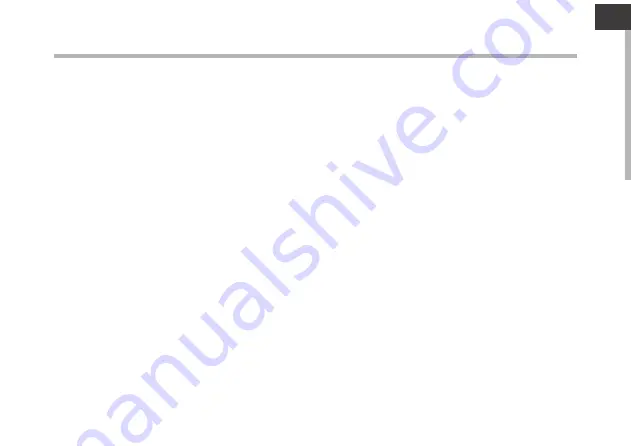
1
EN
EN
Table of contents
For more information, please consult the FAQs of your product on www.archos.com.
Make sure to read them before considering any product return.
Package Contents
....................................................................................................................................
Getting started
........................................................................................................................................
Description of the device
....................................................................................................................
Through the Wizard
...............................................................................................................................
Connecting to a WiFi network
...........................................................................................................
The Android
TM
interface
........................................................................................................................
Getting familiar with Android
TM
.......................................................................................................
Troubleshooting
....................................................................................................................................
2
3
4
5
6
8
12
14
Summary of Contents for 70 Cobalt
Page 8: ...8 6 2 5 3 2 1 4 7 8 The AndroidTM Interface ...
Page 22: ...22 6 2 5 3 2 1 4 7 8 L interface AndroidTM ...
Page 36: ...36 6 2 5 3 2 1 4 7 8 Die AndroidTM Benutzeroberfläche ...
Page 50: ...50 6 2 5 3 2 1 4 7 8 El Interfaz AndroidTM ...
Page 64: ...64 6 2 5 3 2 1 4 7 8 Interfaccia AndroidTM ...
Page 78: ...78 6 2 5 3 2 1 4 7 8 De AndroidTM Interface ...
Page 92: ...92 6 2 5 3 2 1 4 7 8 A Interface AndroidTM ...


































